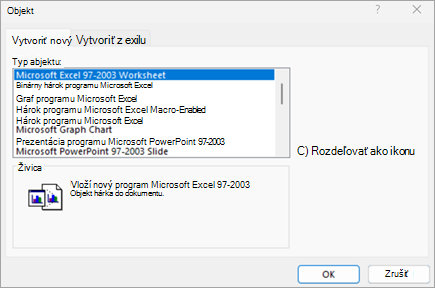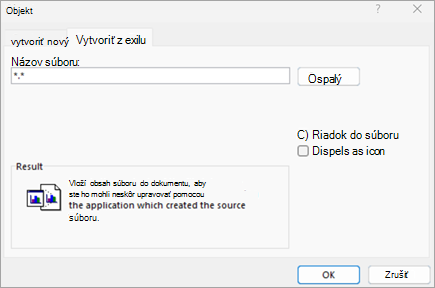V závislosti od verzie Word alebo Outlook, ktorú používate, môžete do Word dokumentu alebo e-mailovej správy vložiť rôzne objekty (napríklad PDF súbory, Excel grafy alebo hárky alebo PowerPoint prezentácie) do Word dokumentu alebo e-mailovej správy ich prepojením alebo vložením.
Vloženie nového objektu
Vytvorenie nového súboru vloženého do Word dokumentu alebo e-mailovej správy:
-
Na karte Vložiť v skupine Text vyberte položku Objekt.
-
V dialógovom okne Objekt vyberte kartu Vytvoriť nový a potom vyberte možnosť zo zoznamu Typ objektu .
Otvorí sa predvolený program pre daný typ súboru, v ktorom môžete zadať ľubovoľný text alebo požadované údaje. Po zatvorení programu sa všetok pridaný obsah alebo zmeny zobrazia v Word dokumente alebo e-mailovej správe.
-
Ak chcete nový súbor zobraziť ako ikonu s možnosťou kliknutia, a nie ako prvú stranu nového súboru, vyberte položku Zobraziť ako ikonu. Ak je toto políčko začiarknuté, výberom položky Zmeniť ikonu môžete vybrať inú ikonu.
-
Vyberte tlačidlo OK.
Tipy:
-
Informácie sa v časti Výsledok menia v závislosti od typu vybratého objektu a či je políčko Zobraziť ako ikonu začiarknuté. Pomocou týchto informácií môžete určiť, čo chcete vložiť, a ako sa to má zobrazovať.
-
Ak chcete upraviť informácie vo vami vloženom objekte, kliknite dvakrát na objekt.
-
V Outlook je možnosť Zobraziť ako ikonu k dispozícii iba vtedy, ak naformátujete e-mail vo formáte RTF (Formátovať text > Formátovať > formát správy > RTF).
Prepojenie alebo vloženie existujúceho súboru
Na prepojenie alebo vloženie objektu, ktorý už bol vytvorený:
-
V dialógovom okne Objekt vyberte kartu Vytvoriť zo súboru a potom vyberte položku Prehľadávať a vyhľadajte súbor, ktorý chcete vložiť.
-
Ak chcete vytvoriť prepojenie na zdrojový súbor a nie ho vložiť do Word dokumentu alebo e-mailovej správy, vyberte položku Prepojiť so súborom.
-
Ak chcete vložený súbor zobraziť skôr ako ikonu s možnosťou kliknutia, a nie ako prvú stranu súboru, vyberte položku Zobraziť ako ikonu. Ak je toto políčko začiarknuté, výberom položky Zmeniť ikonu môžete vybrať inú ikonu.
Tip: Informácie v časti Výsledok sa menia podľa toho, či sú vybraté možnosti Prepojiť so súborom a Zobraziť ako ikonu . Pomocou týchto informácií môžete určiť, čo chcete vložiť, a ako sa to má zobrazovať.
Vložené objekty a prepojené objekty
Vložené objekty sa stanú súčasťou Word súboru alebo e-mailovej správy a po vložení už nie sú pripojené k žiadnemu zdrojového súboru.
Prepojené objekty je možné aktualizovať pri úprave zdrojového súboru. Prepojené údaje sa uchovávajú v zdrojovom súbore. Súbor Word alebo e-mailová správa (cieľový súbor) ukladá iba umiestnenie zdrojového súboru a zobrazuje znázornenie prepojených údajov. Prepojené objekty použite v prípade, keď je potrebné brať do úvahy veľkosť súboru.